同花顺公式编写教程
- 格式:docx
- 大小:260.04 KB
- 文档页数:19
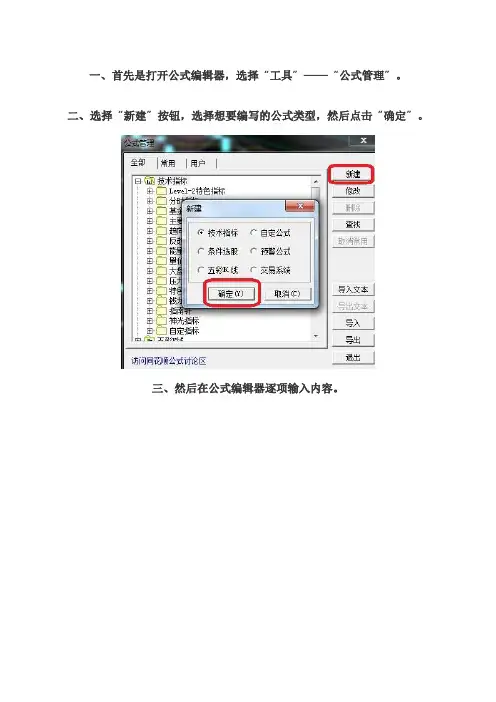
一、首先是打开公式编辑器,选择“工具”——“公式管理”。
二、选择“新建”按钮,选择想要编写的公式类型,然后点击“确定”。
三、然后在公式编辑器逐项输入内容。
四、在公式文本编辑区输入公式代码。
五、可以在“曲线属性”——“坐标类型”,选择“主图”或者“副图”。
六、编写完成以后可以通过公式管理——“用户”分类的菜单里找到自己编写的公式,也可以修改公式。
2011-02-26 18:50:00|快速回复|引用回复|举报|同花顺公式系统可以编辑多种类型的公式,分别是技术指标、预警公式、交易系统、条件选股、五彩K线、自定公式。
公式编写步骤:1.设定公式名称:每个公式都有自己的名称,它由字母、汉字、下划线或数字组成,首字母是字母、汉字或者下划线。
请注意,公式名称在同类公式中不能重复,且不能为空。
2.描述公式:用于简单描述该公式的含义。
3.注释公式:用于描述一个公式如何使用、计算方法等内容。
输入后在相关窗口按“指标说明”按钮可以查看公式注释(可省略)。
4.变量是一个随着时间变化而变化的数据,例如收盘价;常量是一个不随时间变化而变的数据。
5.设计技术指标公式语句: 公式的形式由若干语句组成。
每个语句得到一个计算结果,对于技术指标,就是一条指标线,语句间用分号(;)隔开。
一个语句由若干函数通过四则运算或逻辑运算而组成。
函数是公式系统的基本成分,它是对数据做某种操作,如CLOSE()函数表示调用该分析周期的收盘价。
6.函数由函数名称和参数组成,参数用函数名后的括号括起来,每个函数调用的参数可以是变量或常量。
例如函数REF(X,N)用于引用N周期前的X值,X是一个变量,N是一个常量,REF(close,1)表示计算上一周期的收盘价。
函数若需调用几个参数,则它们在括号内是有顺序的,函数计算得到的结果是一个变量,运算符将函数连接成为语句。
7.运算符分为算术计算符和逻辑计算符。
算术计算符有+、-、*、/,分别是对计算符两边的数值进行加减乘除计算;逻辑计算符有>、<、<>、>=、<=、=、AND(与)、OR(或),分别是对计算符两边的数值做大于、小于、不等于、大于等于、小于等于、等于、逻辑与、逻辑或的逻辑运算,如果逻辑条件成立返回的计算结果为1,否则为0。
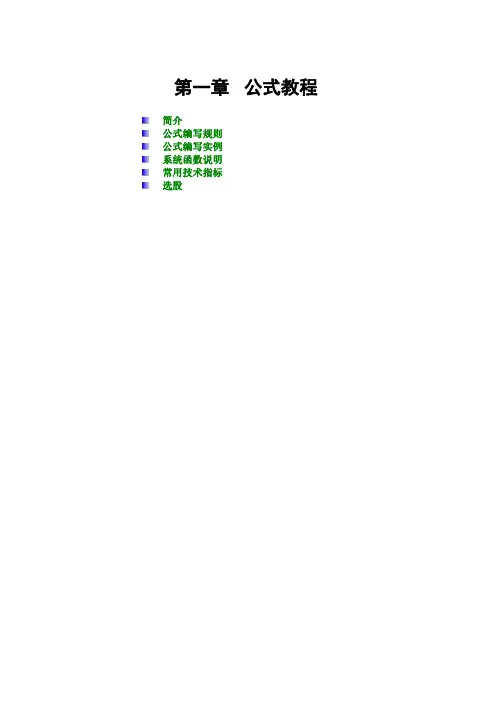
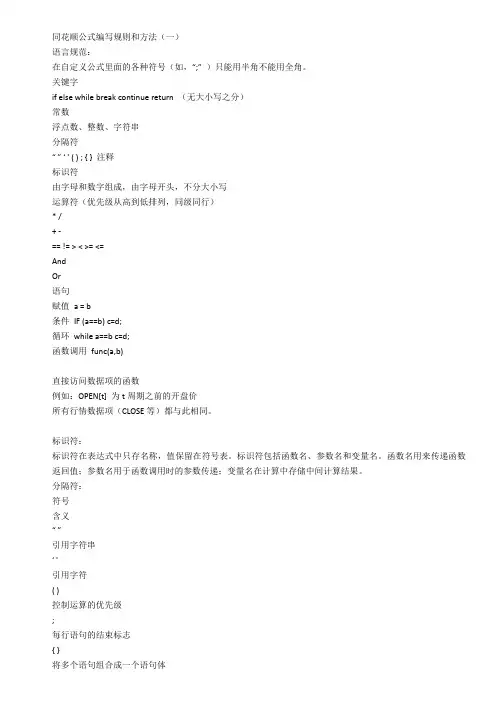
同花顺公式编写规则和方法(一)语言规范:在自定义公式里面的各种符号(如,“;” )只能用半角不能用全角。
关键字if else while break continue return (无大小写之分)常数浮点数、整数、字符串分隔符“ ” ‘ ' ( ) ; { } 注释标识符由字母和数字组成,由字母开头,不分大小写运算符(优先级从高到低排列,同级同行)* /+ -== != > < >= <=AndOr语句赋值 a = b条件IF (a==b) c=d;循环while a==b c=d;函数调用func(a,b)直接访问数据项的函数例如:OPEN[t] 为t周期之前的开盘价所有行情数据项(CLOSE等)都与此相同。
标识符:标识符在表达式中只存名称,值保留在符号表。
标识符包括函数名、参数名和变量名。
函数名用来传递函数返回值;参数名用于函数调用时的参数传递;变量名在计算中存储中间计算结果。
分隔符:符号含义“ ”引用字符串‘ '引用字符( )控制运算的优先级;每行语句的结束标志{ }将多个语句组合成一个语句体注释,无任何实际功能赋值语句:其一般形式为:a=b; 含义为将b的值付给a。
几个运算符“=”“:=”“:”“:>”。
其含义分别为“赋值”、“赋值”、“赋值并输出数值或字符串”、“赋值并输出图形”。
注意:“=”和“:=”两个运算符的意义、用法完全相同。
这样做主要是为了更好地兼容市场上目前的各种带有公式编辑功能的分析软件。
条件语句:其一般形式为:IF(逻辑表达式) 语句1;ELSE 语句2;上述结构表示: 如果逻辑表达式的值为非0(TURE)即真, 则执行语句1, 执行完语句1从语句2后开始继续向下执行; 如果表达式的值为0(FALSE)即假, 则跳过语句1而执行语句2。
注意:1、条件执行语句中"ELSE 语句2;"部分是选择项, 可以缺省, 此时条件语句变成:IF(逻辑表达式) 语句1;表示若逻辑表达式的值为非0则执行语句1 , 否则跳过语句1继续执行。
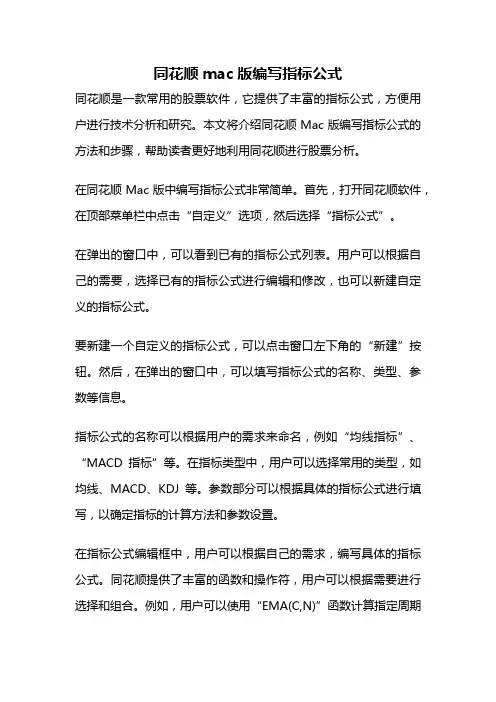
同花顺mac版编写指标公式同花顺是一款常用的股票软件,它提供了丰富的指标公式,方便用户进行技术分析和研究。
本文将介绍同花顺Mac版编写指标公式的方法和步骤,帮助读者更好地利用同花顺进行股票分析。
在同花顺Mac版中编写指标公式非常简单。
首先,打开同花顺软件,在顶部菜单栏中点击“自定义”选项,然后选择“指标公式”。
在弹出的窗口中,可以看到已有的指标公式列表。
用户可以根据自己的需要,选择已有的指标公式进行编辑和修改,也可以新建自定义的指标公式。
要新建一个自定义的指标公式,可以点击窗口左下角的“新建”按钮。
然后,在弹出的窗口中,可以填写指标公式的名称、类型、参数等信息。
指标公式的名称可以根据用户的需求来命名,例如“均线指标”、“MACD指标”等。
在指标类型中,用户可以选择常用的类型,如均线、MACD、KDJ等。
参数部分可以根据具体的指标公式进行填写,以确定指标的计算方法和参数设置。
在指标公式编辑框中,用户可以根据自己的需求,编写具体的指标公式。
同花顺提供了丰富的函数和操作符,用户可以根据需要进行选择和组合。
例如,用户可以使用“EMA(C,N)”函数计算指定周期内的指数移动平均线,其中C表示收盘价,N表示周期。
编写指标公式时,用户可以使用各种函数和操作符进行数学运算、逻辑判断等操作。
同时,还可以使用变量和常量来表示股票数据的不同属性,如收盘价、最高价、最低价等。
编写完指标公式后,用户可以点击窗口右下角的“确定”按钮进行保存。
保存后,指标公式将出现在指标公式列表中,用户可以随时在同花顺中使用和查看。
除了编写指标公式,同花顺还提供了指标参数的设置和调整功能。
用户可以点击指标公式列表中的指标名称,进入指标参数设置界面。
在该界面中,用户可以根据需要,对指标的参数进行调整和优化,以达到更好的分析效果。
在同花顺中使用自定义的指标公式非常方便。
用户可以在K线图上选择指定的指标进行显示,也可以在技术指标窗口中查看和分析指标结果。

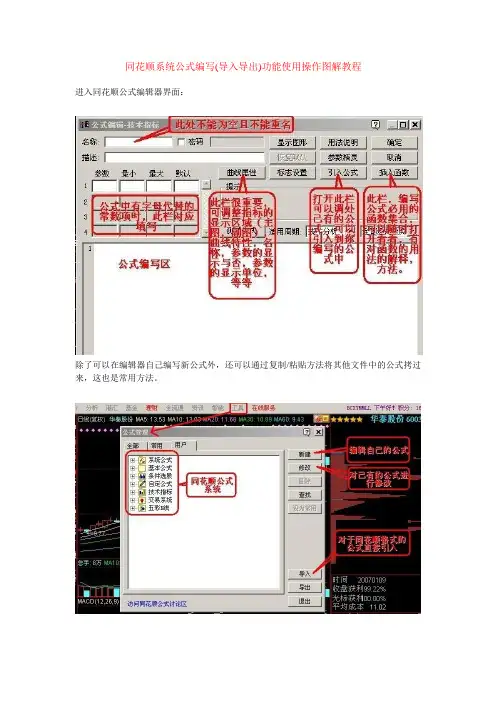
同花顺系统公式编写(导入导出)功能使用操作图解教程
进入同花顺公式编辑器界面:
除了可以在编辑器自己编写新公式外,还可以通过复制/粘贴方法将其他文件中的公式拷过来,这也是常用方法。
同花顺公式的导入,导出
导入,导出公式后按“退出”,退出公式编辑器
导入公式后还要进行一些设置,以便显示,如下图,按下图设置完后,就可以在K线图界面的副图上右键点击在弹出的对话框钟选‘选择指标“,找到你的指标,点击即可选中在副图中显示。
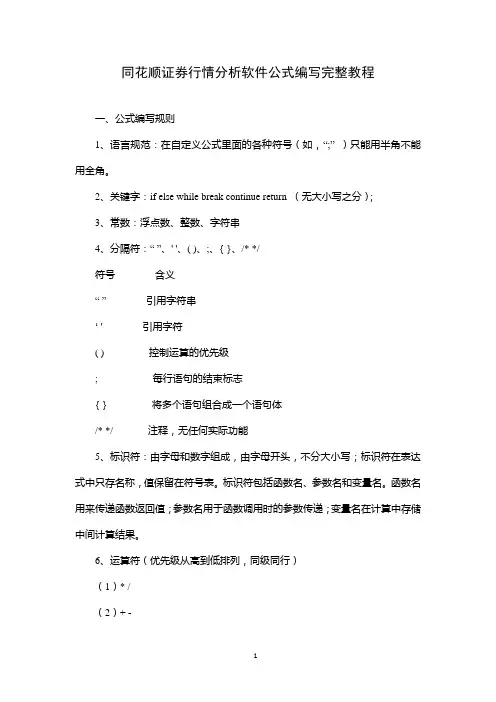
同花顺证券行情分析软件公式编写完整教程一、公式编写规则1、语言规范:在自定义公式里面的各种符号(如,“;” )只能用半角不能用全角。
2、关键字:if else while break continue return (无大小写之分);3、常数:浮点数、整数、字符串4、分隔符:“ ”、' '、( )、;、{ }、/* */符号含义“ ” 引用字符串… ' 引用字符( ) 控制运算的优先级; 每行语句的结束标志{ } 将多个语句组合成一个语句体/* */ 注释,无任何实际功能5、标识符:由字母和数字组成,由字母开头,不分大小写;标识符在表达式中只存名称,值保留在符号表。
标识符包括函数名、参数名和变量名。
函数名用来传递函数返回值;参数名用于函数调用时的参数传递;变量名在计算中存储中间计算结果。
6、运算符(优先级从高到低排列,同级同行)(1)* /(2)+ -(3)== != > < >= <=(4)And(5)Or7、语句(1)赋值 a = b;含义为将b的值付给a。
几个运算符“=”“:=”“:”“:>”。
其含义分别为“赋值”、“赋值”、“赋值并输出数值或字符串”、“赋值并输出图形”。
注意:“=”和“:=”两个运算符的意义、用法完全相同。
这样做主要是为了更好地兼容市场上目前的各种带有公式编辑功能的分析软件。
(2)条件IF (a==b) c=d;条件语句——其一般形式为:IF(逻辑表达式) 语句1;ELSE 语句2;上述结构表示: 如果逻辑表达式的值为非0(TURE)即真, 则执行语句1, 执行完语句1从语句2后开始继续向下执行; 如果表达式的值为0(FALSE)即假, 则跳过语句1而执行语句2。
注意:①条件执行语句中"ELSE 语句2;"部分是选择项, 可以缺省, 此时条件语句变成:IF(逻辑表达式) 语句1;表示若逻辑表达式的值为非0则执行语句1 , 否则跳过语句1继续执行。
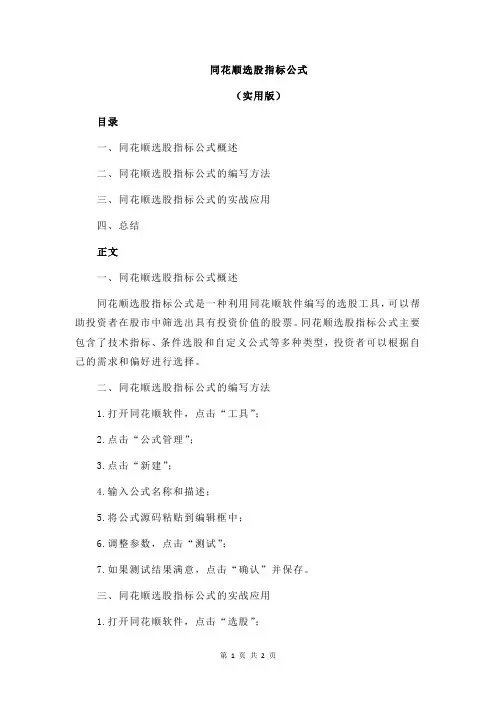
同花顺选股指标公式
(实用版)
目录
一、同花顺选股指标公式概述
二、同花顺选股指标公式的编写方法
三、同花顺选股指标公式的实战应用
四、总结
正文
一、同花顺选股指标公式概述
同花顺选股指标公式是一种利用同花顺软件编写的选股工具,可以帮助投资者在股市中筛选出具有投资价值的股票。
同花顺选股指标公式主要包含了技术指标、条件选股和自定义公式等多种类型,投资者可以根据自己的需求和偏好进行选择。
二、同花顺选股指标公式的编写方法
1.打开同花顺软件,点击“工具”;
2.点击“公式管理”;
3.点击“新建”;
4.输入公式名称和描述;
5.将公式源码粘贴到编辑框中;
6.调整参数,点击“测试”;
7.如果测试结果满意,点击“确认”并保存。
三、同花顺选股指标公式的实战应用
1.打开同花顺软件,点击“选股”;
2.选择需要的选股指标公式;
3.设置选股条件和参数;
4.点击“执行选股”;
5.查看选股结果,分析股票特点;
6.根据分析结果,决定是否购买。
四、总结
同花顺选股指标公式为投资者提供了一种快速、高效的选股方法。
通过编写和应用选股指标公式,投资者可以更好地分析股市行情,找到具有投资价值的股票。
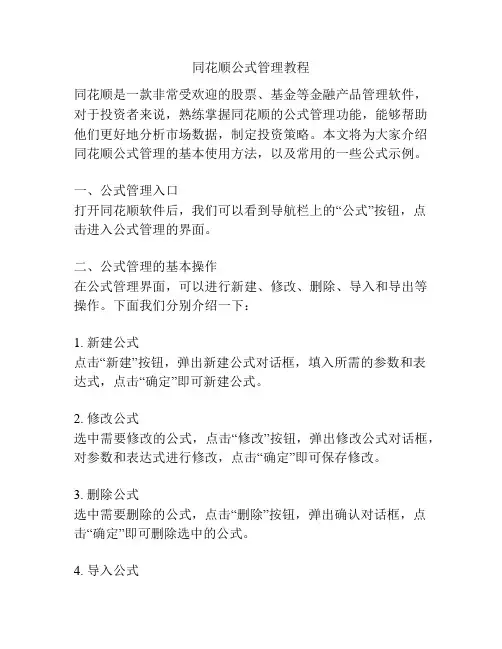
同花顺公式管理教程同花顺是一款非常受欢迎的股票、基金等金融产品管理软件,对于投资者来说,熟练掌握同花顺的公式管理功能,能够帮助他们更好地分析市场数据,制定投资策略。
本文将为大家介绍同花顺公式管理的基本使用方法,以及常用的一些公式示例。
一、公式管理入口打开同花顺软件后,我们可以看到导航栏上的“公式”按钮,点击进入公式管理的界面。
二、公式管理的基本操作在公式管理界面,可以进行新建、修改、删除、导入和导出等操作。
下面我们分别介绍一下:1. 新建公式点击“新建”按钮,弹出新建公式对话框,填入所需的参数和表达式,点击“确定”即可新建公式。
2. 修改公式选中需要修改的公式,点击“修改”按钮,弹出修改公式对话框,对参数和表达式进行修改,点击“确定”即可保存修改。
3. 删除公式选中需要删除的公式,点击“删除”按钮,弹出确认对话框,点击“确定”即可删除选中的公式。
4. 导入公式点击“导入”按钮,选择需要导入的公式文件,点击“打开”即可导入公式。
5. 导出公式选中需要导出的公式,点击“导出”按钮,选择导出公式的文件路径,点击“确定”即可导出公式文件。
三、常用公式示例1. 均线指标均线是股票分析中常用的技术指标之一,用来衡量一段时间内的平均价格水平。
在同花顺中,可以通过以下公式来计算均线指标的值:MA(C, N):= (REF(MA(C,N),1)* (N - 1) + C) / N其中,C为股票当日的收盘价,N为计算周期,例如20表示20日均线。
2. 成交量指标成交量指标可以反映股票市场的供求关系,帮助判断股票的价格走势。
在同花顺中,可以通过以下公式来计算成交量指标的值:VOL:=SUM(V, N)其中,V为成交量数据,N为计算周期,例如30表示30日成交量。
3. 相对强弱指标相对强弱指标是一种用来衡量股票市场相对强度的技术指标,可以用来找到潜在的超买、超卖机会。
在同花顺中,可以通过以下公式来计算相对强弱指标的值:RSI(C, N1, N2, N3):= REF(100 * (EMA(MAX(C - REF(C, 1), 0),N1) / EMA(ABS(C - REF(C, 1)), N1)), N3)其中,C为股票当日的收盘价,N1、N2、N3为计算周期,例如6、12、24表示6日、12日、24日相对强弱指标。
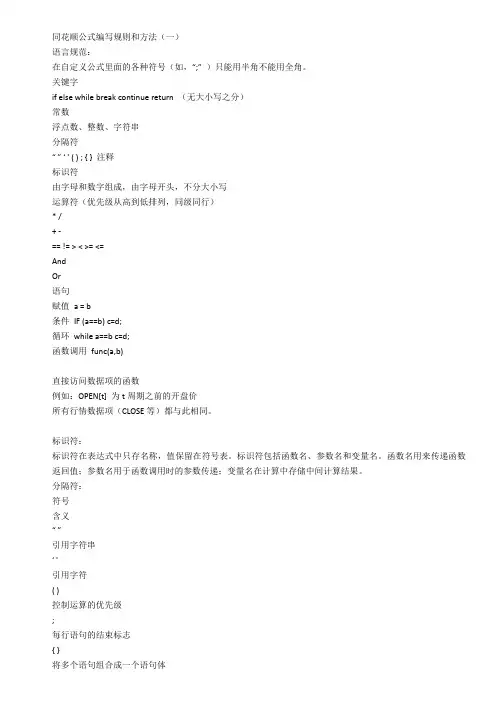
同花顺公式编写规则和方法(一)语言规范:在自定义公式里面的各种符号(如,“;” )只能用半角不能用全角。
关键字if else while break continue return (无大小写之分)常数浮点数、整数、字符串分隔符“ ” ‘ ' ( ) ; { } 注释标识符由字母和数字组成,由字母开头,不分大小写运算符(优先级从高到低排列,同级同行)* /+ -== != > < >= <=AndOr语句赋值 a = b条件IF (a==b) c=d;循环while a==b c=d;函数调用func(a,b)直接访问数据项的函数例如:OPEN[t] 为t周期之前的开盘价所有行情数据项(CLOSE等)都与此相同。
标识符:标识符在表达式中只存名称,值保留在符号表。
标识符包括函数名、参数名和变量名。
函数名用来传递函数返回值;参数名用于函数调用时的参数传递;变量名在计算中存储中间计算结果。
分隔符:符号含义“ ”引用字符串‘ '引用字符( )控制运算的优先级;每行语句的结束标志{ }将多个语句组合成一个语句体注释,无任何实际功能赋值语句:其一般形式为:a=b; 含义为将b的值付给a。
几个运算符“=”“:=”“:”“:>”。
其含义分别为“赋值”、“赋值”、“赋值并输出数值或字符串”、“赋值并输出图形”。
注意:“=”和“:=”两个运算符的意义、用法完全相同。
这样做主要是为了更好地兼容市场上目前的各种带有公式编辑功能的分析软件。
条件语句:其一般形式为:IF(逻辑表达式) 语句1;ELSE 语句2;上述结构表示: 如果逻辑表达式的值为非0(TURE)即真, 则执行语句1, 执行完语句1从语句2后开始继续向下执行; 如果表达式的值为0(FALSE)即假, 则跳过语句1而执行语句2。
注意:1、条件执行语句中"ELSE 语句2;"部分是选择项, 可以缺省, 此时条件语句变成:IF(逻辑表达式) 语句1;表示若逻辑表达式的值为非0则执行语句1 , 否则跳过语句1继续执行。
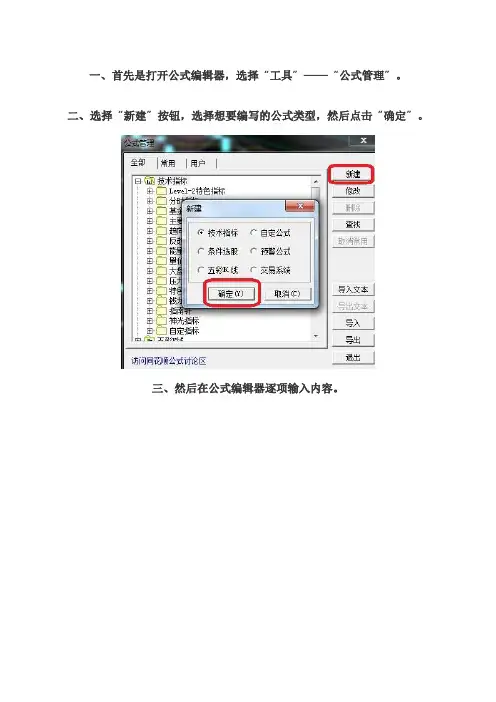
一、首先是打开公式编辑器,选择“工具”——“公式管理”。
二、选择“新建”按钮,选择想要编写的公式类型,然后点击“确定”。
三、然后在公式编辑器逐项输入内容。
四、在公式文本编辑区输入公式代码。
五、可以在“曲线属性”——“坐标类型”,选择“主图”或者“副图”。
六、编写完成以后可以通过公式管理——“用户”分类的菜单里找到自己编写的公式,也可以修改公式。
2011-02-26 18:50:00|快速回复|引用回复|举报|同花顺公式系统可以编辑多种类型的公式,分别是技术指标、预警公式、交易系统、条件选股、五彩K线、自定公式。
公式编写步骤:1.设定公式名称:每个公式都有自己的名称,它由字母、汉字、下划线或数字组成,首字母是字母、汉字或者下划线。
请注意,公式名称在同类公式中不能重复,且不能为空。
2.描述公式:用于简单描述该公式的含义。
3.注释公式:用于描述一个公式如何使用、计算方法等内容。
输入后在相关窗口按“指标说明”按钮可以查看公式注释(可省略)。
4.变量是一个随着时间变化而变化的数据,例如收盘价;常量是一个不随时间变化而变的数据。
5.设计技术指标公式语句: 公式的形式由若干语句组成。
每个语句得到一个计算结果,对于技术指标,就是一条指标线,语句间用分号(;)隔开。
一个语句由若干函数通过四则运算或逻辑运算而组成。
函数是公式系统的基本成分,它是对数据做某种操作,如CLOSE()函数表示调用该分析周期的收盘价。
6.函数由函数名称和参数组成,参数用函数名后的括号括起来,每个函数调用的参数可以是变量或常量。
例如函数REF(X,N)用于引用N周期前的X值,X是一个变量,N是一个常量,REF(close,1)表示计算上一周期的收盘价。
函数若需调用几个参数,则它们在括号内是有顺序的,函数计算得到的结果是一个变量,运算符将函数连接成为语句。
7.运算符分为算术计算符和逻辑计算符。
算术计算符有+、-、*、/,分别是对计算符两边的数值进行加减乘除计算;逻辑计算符有>、<、<>、>=、<=、=、AND(与)、OR(或),分别是对计算符两边的数值做大于、小于、不等于、大于等于、小于等于、等于、逻辑与、逻辑或的逻辑运算,如果逻辑条件成立返回的计算结果为1,否则为0。
第一步找到公式管理图一---------点击新建图二-------出现技术指标点击确定图三----------出现公式编辑画框图四--------------在名称里面添加自己要设置共识的名称用字母--------在描述里面用汉字写上名称-------然后测试公式------出现编译测试成功--------曲线属性-----坐标类型-------在主图坐标点一下----------确认-----确定
参照截图
1.公式管理
2.新建
3.点击技术指标然后确定出现公式编辑画框
4.在名称描述里面加上名字名称用字母描述用汉字下面的大框里面添加公式源码
5.点击测试公式出现公式编译成功
6.点击曲线属性
下一步点击坐标类型
下一步在主图坐标里面点击
下一步点击确认确认后自动返回到公式编辑画框点击确定
下一步继续确定返回到原来的公式管理界面然后退出
公式编辑完毕在主图上敲键盘GGF就可以出现股股发均线的主图。
同花顺一周最火爆公式集锦——附:公式编写步骤年费3280元的同花顺一个指标——大单净量源码如下:IF(PERIODNAME<>"日线"){统计:"该指标只在日线周期下有效。
";RETURN;}r:=((ZDMR[-1]+BDMR[-1])-(ZDMC[-1]+BDMC[-1]))/SHGZG*100; 大单净量:r;STICKLINE(r>0,0,r,8),color0000ff;STICKLINE(r<0,0,r,8),color00ff00;r0:=((IF(ISNULL(ZDMR[-1]),0,ZDMR)+IF(ISNULL(BDMR[-1]),0,BDMR))-(IF(ISNULL(ZDMC[-1]),0,ZDMC)+IF(ISNULL(BDMC[-1]),0,BDMC)))/SHGZG*100;MA5:MA(r0,5);MA10:MA(r0,10);MA20:MA(r0,20);RETURN r0;揭秘同花顺必涨指标,真实可用源码如下:VAR3:=LLV(HIGH,240);VAR4:=100*(CLOSE-VAR3)/VAR3;VAR5:=(CLOSE-LLV(LOW,528))/(HHV(HIGH,528)-LLV(LOW,528))*100;VAR6:=(CLOSE-LLV(CLOSE,530))/(HHV(CLOSE,530)-LLV(CLOSE,530))*100;VAR8:=SMA(MAX(CLOSE-REF(CLOSE,1),0),34,1)/SMA(ABS(CLOSE-REF(CLOSE,1)),7,1)*100;VAR9:=SMA(MAX(CLOSE-REF(CLOSE,1),0),13,1)/SMA(ABS(CLOSE-REF(CLOSE,1)),13,1)*100;VARA:=BARSCOUNT(CLOSE);VARB:=VAR8<20 AND VAR9<23 AND VARA>35;VARC:=VARB AND COUNT(VARB,1)=1;VARD:=EMA(CLOSE,21)-EMA(CLOSE,8);VARE:=EMA(VARD,5);VARF:=TROUGHBARS(3,6,1)<4 AND CROSS(VARD,VARE);VAR10:=IF(TROUGHBARS(3,16,1)=0 AND HIGH>LOW+0.04,4,0);VAR11:=ZIG(3,6)>REF(ZIG(3,6),1) AND REF(ZIG(3,6),1)<=REF(ZIG(3,6),2) AND REF(ZIG(3,6),2)<=REF(ZIG(3,6),3);VAR12:=ZIG(3,6)<REF(ZIG(3,6),1) AND REF(ZIG(3,6),1)>=REF(ZIG(3,6),2) ANDREF(ZIG(3,6),2)>=REF(ZIG(3,6),3);VAR13:=ZIG(3,22)>REF(ZIG(3,22),1) ANDREF(ZIG(3,22),1)<=REF(ZIG(3,22),2)AND REF(ZIG(3,22),2)<=REF(ZIG(3,22),3);VAR14:=ZIG(3,22)<REF(ZIG(3,22),1) ANDREF(ZIG(3,22),1)>=REF(ZIG(3,22),2)AND REF(ZIG(3,22),2)>=REF(ZIG(3,22),3);VAR15:=ZIG(3,51)>REF(ZIG(3,51),1) ANDREF(ZIG(3,51),1)<=REF(ZIG(3,51),2)AND REF(ZIG(3,51),2)<=REF(ZIG(3,51),3);VAR16:=ZIG(3,51)<REF(ZIG(3,51),1) ANDREF(ZIG(3,51),1)>=REF(ZIG(3,51),2)AND REF(ZIG(3,51),2)>=REF(ZIG(3,51),3);VAR17:=ZIG(3,72)>REF(ZIG(3,72),1) ANDREF(ZIG(3,72),1)<=REF(ZIG(3,72),2)AND REF(ZIG(3,72),2)<=REF(ZIG(3,72),3);VAR18:=ZIG(3,72)<REF(ZIG(3,72),1) ANDREF(ZIG(3,72),1)>=REF(ZIG(3,72),2)AND REF(ZIG(3,72),2)>=REF(ZIG(3,72),3);VAR19:=EMA(CLOSE,2)-EMA(CLOSE,150);VAR1A:=EMA(VAR19,100);VAR1B:=2*(VAR19-VAR1A);VAR1C:=POW(VAR1B,3)*0.1+POW(VAR1B,1);VAR1D:=SQRT(SQRT(LOW*HIGH*OPEN*CLOSE));VAR1E:=EMA(VAR1D*0.97,3);VAR1F:=(HIGH+LOW+CLOSE)/3;VAR20:=(VAR1F-MA(VAR1F,14))/(0.015*AVEDEV(VAR1F,14));VAR21:=CROSS(VAR1E,LOW);选股买点: VAR10, coloryellow;组合买: (VAR11+VAR13+VAR15+VAR17), colorred;组合卖: (VAR12+VAR14+VAR16+VAR18), colorgreen;黑马线: IF(MONTH<2008 AND VAR1B>0.1,VAR1C,0)*1, COLOR6699CC; 黑马信号介入点: 选股买点 AND VARF AND VARC AND VAR21 AND VAR4<0 AND VAR5<2 AND VAR6=0, COLORFFFF99;DRAWTEXT(VAR13,0.6,'?'), colorred;DRAWICON(组合买,组合买,1);DRAWICON(组合卖,组合卖,9);DRAWTEXT(黑马信号介入点>0,4.5,'?我的黑马介入点'), colorred;DRAWICON(选股买点>0,4.2,1);DRAWTEXT(选股买点 AND VARF AND VARC,2.8,' 30%下单莫错过~'), colormagenta; DRAWTEXT(VAR18,3,'空仓'), colorgreen;DRAWTEXT(VAR20<-110 AND 选股买点>0,2,'选股买点'), coloryellow;DRAWTEXT(VAR17,1.3,'发现黑马'), COLORFF6600;DRAWTEXT(选股买点 AND VAR20<-100 AND VARF AND VARC>0,4.1,'?组合5分钟线选股思路获利5%以上'), colorred;-10;一、首先是打开公式编辑器,选择“工具”——“公式管理”。
同花顺系统公式编写教程及函数用法基础同花顺系统公式编写教程及函数用法基础1_同花顺公式系统同花顺公式系统:公式系统可以编辑多种类型的公式,且每个类型中又又若干分细,分别是1,基本公式(软件全部函数指标的集合),2,技术指标(已自带公式的集合)、3,交易系统、4,条件选股,5,五彩K线公式,6,自用公式(自编的公式及以复制/粘贴过来的他人的公式)。
技术指标公式是最基本的公式,它用于指标曲线的绘制。
技术指标公式是条件选股,交易系统的基础。
结合选股条件逻辑判断表达式,即得到条件选股公式,用于条件选股。
技术指标公式结合买卖逻辑判断表达式,得到交易系统公式,用于交易系统指示。
技术指标公式结合色彩逻辑判断表达式,即得到K线模式公式,用于描述特定的K线模式。
公式的编辑在公式编辑器中完成。
公式系统处理的原始数据的分析周期(即相邻两组数据间的时间间隔)可以从1分钟到1000天间的任意值,也可以是分笔成交数据,改变分析窗口显示的分析周期,则公式处理新的分析周期的数据。
[文章来源:LT163证券百科()]学习公式编写,使用的基本方法基本捷径是从软件公式或他人公式入手,多看多动手边理解其写法,为什么调用这个函数,这个函数的意义是什么,这一句预要表达什么意思等等。
不动手永远不可能学会的。
从简单公式入手,先弄懂一,两个公式。
从修改公式加入自己的目标语句实现自己目标入手,几乎没有一个公式是那一个人自己完成的,或多或少都使用了前人的成果。
在编写中多用“测试公式”按钮,让软件作判断,告诉你编写对错与否。
使用彩色编辑可事半功倍。
多用鼠标指针指向不懂的函数,软件马上会告诉你。
公式编写步骤1.设定公式名称:每个公式都有自己的名称,它由字母或数字组成,最多可以有9个字符。
请注意,公式名称在同类公式中不能重复,且不能为空。
2.描述公式:用于简单描述该公式的含义(可不填亦能通过),3.注释公式:用于描述一个公式如何使用、计算方法等内容。
输入后,在有关窗口按“用法注释”按钮可以查看公式注释(可省略)。
同花顺公式编写规则和方法(一)语言规范:在自定义公式里面的各种符号(如,“;” )只能用半角不能用全角。
关键字if else while break continue return (无大小写之分)常数浮点数、整数、字符串分隔符“ ” ‘ ' ( ) ; { } 注释标识符由字母和数字组成,由字母开头,不分大小写运算符(优先级从高到低排列,同级同行)* /+ -== != > < >= <=AndOr语句赋值 a = b条件IF (a==b) c=d;循环while a==b c=d;函数调用func(a,b)直接访问数据项的函数例如:OPEN[t] 为t周期之前的开盘价所有行情数据项(CLOSE等)都与此相同。
标识符:标识符在表达式中只存名称,值保留在符号表。
标识符包括函数名、参数名和变量名。
函数名用来传递函数返回值;参数名用于函数调用时的参数传递;变量名在计算中存储中间计算结果。
分隔符:符号含义“ ”引用字符串‘ '引用字符( )控制运算的优先级;每行语句的结束标志{ }将多个语句组合成一个语句体注释,无任何实际功能赋值语句:其一般形式为:a=b; 含义为将b的值付给a。
几个运算符“=”“:=”“:”“:>”。
其含义分别为“赋值”、“赋值”、“赋值并输出数值或字符串”、“赋值并输出图形”。
注意:“=”和“:=”两个运算符的意义、用法完全相同。
这样做主要是为了更好地兼容市场上目前的各种带有公式编辑功能的分析软件。
条件语句:其一般形式为:IF(逻辑表达式) 语句1;ELSE 语句2;上述结构表示: 如果逻辑表达式的值为非0(TURE)即真, 则执行语句1, 执行完语句1从语句2后开始继续向下执行; 如果表达式的值为0(FALSE)即假, 则跳过语句1而执行语句2。
注意:1、条件执行语句中"ELSE 语句2;"部分是选择项, 可以缺省, 此时条件语句变成:IF(逻辑表达式) 语句1;表示若逻辑表达式的值为非0则执行语句1 , 否则跳过语句1继续执行。
同花顺公式编写公式的编写,并不是人人都去编写公式,当然自己根据经验编写一下也不是不可。
但是现有的公式是怎样编写的,要清楚,这样你才知道这个公式的可信度究竟有多大。
盲目的说这个指标如何,那个指标如何,知其然不知其所以然。
学过初等数学的都知道:方程与曲线的关系,这里是借用这句话。
各种技术指标,就是对过去的一个统计,只能说明现状。
那些神神秘秘的所谓划线高手,其实是一瓶子不满,半瓶子晃荡。
不要叫那些人唬住,几十种指标所涉及的数学知识严格点说,就是小学的知识。
当然编辑公式时会涉及高一些的数学知识。
第一课编写公式和用公式选股一、导?文做股票的朋友在选择股票的时候,往往会有很多想法,如:盘子(流通股)太大的不想要,股价在60日均线下运行的股票不想要。
或者是有一些好的经验,如移动平均线刚刚多头排列的股票,这样的股票也叫黑马抬头。
现在在A市上市的股票差不多有两千个了,而且还在一天比一天多。
弱水三千只取一瓢饮,股票众多做好一个就行。
如何才能选出来我们想要的股票来呢?这就是我们将要学习的做一个股票操作高手必备的内容:公式的编写与应用。
二、公式编写我们一边做公式一边讲解吧。
上面刚刚提到的三个问题,假设我们要选出流通盘在2亿股以下,股价在60日移动平均线上运行的股票。
我们先用语句描述出来即为:“”这样就行了。
其中:“SHGZG”为“上市流通股”的函数,“C”为“CLOSE”收盘价函数的缩写。
上面的语句的意思即为“上市流通股小于2亿股同时收盘价在60日移动平均线之上”。
大家看看多简单。
现在,对没用过公式来找股票的朋友是不是有个这样的想法。
编公式的事先放到后面慢慢学,我先学会怎么样用现成的公式吧。
那好吧,跟我操作。
请打开行情软件(蓝本为同花顺软件),按“CTRL+F”或者点菜单选项“工具”,“公式管理”,会出现下面的介面。
接下来点条件选股后,点确定。
于是出现了公式编辑器我们把刚刚上面的语句给复制到大空白区(编辑区),在名称里填上“公式学习1”,描述那里填上“流通股和均线选股”,然后点“测试公式”,画面显示“编译测试成功”,表示我们做的这个公式就已经通过测试了。
然后点右上角的“确定”吧。
如果再出现个小窗口提示你公式已经保存到哪里,直接点“确认”就行了。
三、公式选股没用过公式选股票的朋友现在是不是有点跃跃欲试的感觉了,我们继续做下一个步骤:“用公式来选股”。
跟我做。
点菜单选项上的“智能”,“选股平台”(注意不要点到“智能选股”哦)。
然后出现下面的界面。
在“条件选股”,“自定选股”那里面找到我们刚刚编写的“公式学习1”这个公式,在“精确复权”前面的那个小圈圈里点选上,然后点“执行选股”,现在发生了什么奇迹了呢?大家一起看吧。
目前两市1852个股票,符合“上市流通股在2亿股以下,收盘价在60日移动平均线之上运行”这两个条件的股票却只有113个。
这下大家可以看到公式的魅力了吧?这第一节课告诉了大家怎么样使用公式编辑器编写公式和用公式来选股。
在操作中大家或许还有很多看不懂的地方,以后慢慢一起学吧!同花顺公式编写第二课:公式编辑器的内容与作用公式编写课程第二课公式编辑器首先说明一下,因为市场上的各种行情软件版本有所不同,所以会出现不兼容的情况。
我们的学习以同花顺为蓝本,大家可以去下载一个免费的同花顺行情软件来学习。
第一课我们学习了怎么样编写一个公式和用公式来选出自己想要的股票,很多朋友都学会了上节课的内容。
也越来越对学习公式有兴趣了,但是接下来就大家接二连三的提出了更多的疑问了:“怎么我的测试不通过?怎么显示的语句错误?那个说明怎么样用?”别急吧,一口气吃不成胖子,大家慢慢一起学。
这节课我们着重介绍一下“公式编辑器”。
公式编辑器的界面如下:下面逐一介绍:(1)名称栏:填写你所编的公式的名称,注意必须得填而且不能与现有的软件里的公式重命。
(2)描述栏:简单描述一下公式的内容。
(3)参数栏:这里用来设置公式里需要的参数。
规定参数的最大值,最小值和默认值。
参数是指公式里多个地方需要用到的而且可以按自己需要来配置的数值名称。
如:经常用的“N”,“M”等。
(4)公式编写区:这里是公式编辑器的核心区域。
我们把要让电脑执行的各种命令都按顺序放在这里。
彩色编辑器的意思是指当我们输入各种函数或者数值如果正确的话,系统会自动的用各种颜色表达出来。
(5)密码:有的朋友为了想保护自己的劳动成果,在这里就可以给公式设置密码,这样的话别人就会查看不到你所写的公式的源文件,当然也修改不了。
(6)曲线属性:此栏较重要,可调整指标的显示区域(是在主图显示还是副图),曲线特征,名称,参数的显示与否,参数的显示单位等。
(7)?系统提示信息栏:这里提示在测试公式后的系统信息,如编辑测试通过或者是指出哪里出了错误。
(8)?测试公式按钮:编辑完了公式后用这个测试一下有没有语法错误。
(9)??显示图形:(10)恢复默认:有系统自带的公式在被修改以后,可以点这个按钮恢复。
(11)?标志设置:有的时候想在画图上显示自己的独有的信息,可以到这里设置,这也是各个指标差异化显示的关键内容。
(12)用法说明:可以用较大的篇幅来说明一下公式的用途和用法。
(13)参数精灵:在有公式需要设置参数的时候,点这里可以很好的设置提示信息。
(14)??引入公式:想利用系统里已经存在的公式的时候可以点这里引入公式。
(15)?确定:当编辑好了公式之后,可以点这里保存到原来设定的位置。
(16)取消:点这里将不做任何保留退出公式编辑。
(17)插入函数:在公式里需要函数的时候,如果有不记得的,可以点这里很容易找到相关的函数。
(18)适用周期一:这里的选项有:全部周期,财务计算,实时数据,成交明细,分时走势,技术分析。
(19)适用周期二:这里是选择K线的分析周期的。
有1分钟、5分钟、15分钟、30分钟、60分钟、日线、周线、月线、年线。
好吧,公式编辑器介绍完了,大家还是动动手练习一下吧。
跟我做。
第一课我们学习了一个公式,就是:假设我们要选出流通盘在2亿股以下,股价在60日移动平均线上运行的股票。
我们这节课还是以这个选股思想为内容,来学习新的编辑器的用法。
我们把上面的条件改成如下:假设我们要编一个公式,选出自己可以在流通盘和移动平均线两个指标里随时自定义范围的股票。
步骤如下:第一步填内容、描述和参数照样打开公式编辑器,我们选来设定名称和描述栏,还有参数吧。
这里我们设置三个参数。
LT1,LT2代表流通股的上限和下限,JX代表移动平均线的周期。
注意把最大和默认的数值要填好哦。
第二步插入函数和录入内容我们来使用一下插入函数的这个按钮吧。
点击:“插入函数”,找到:“股本结构”,“流通股”,然后点“确定”。
下面再看看编辑区,这个函数名是不是自动跳到编辑区来了?按照下面的内容依次录入吧。
那个:LT1*10000的意思就是参数LT1乘以10000了。
第三步? 输入用法说明点击:“用法说明”按钮,出现下面的窗口。
在里面录入相关内容后点确定。
这个说明的意思是以后我们再来看这个公式时知道它是用来做什么的。
第四步使用“参数精灵”点击“参数精灵”窗口,出现如下画面:注意“Param#1”这个代码是点击左下角的插入参数按钮后可以自动跳进去的哦,在它的前面和后面要留有空格。
输入完上面的内容后点确定,点“测试公式”按钮,在系统信息栏显示“编译测试成功”。
点右上角的“确定”按钮,我们这堂课的公式就编辑完毕了!最后让我们来享受一下劳动成果吧。
点菜单栏的:“智能”,“选股平台”,“条件选股”,“自定选股”“智能选股”,再找到我们刚刚编写的公式“流通股和均线选股”,看看选股界面上的右上边是不是出现了我们用“参数精灵”录进去的内容?在这里你可以修改参数的数值,点击“执行选股”吧,选股后的画面如下:嘿嘿,选出了39个股票今天,也就是说今天市场上符合我们的条件的股票有39个。
大家也可以把那个参数改变一下多用用。
不要忘记了本课的内容哦,以后不再重复。
公式编写第三课:主图、副图和分时图公式编写与应用第三课主图,副图,分时图要想学好公式,还得先来熟悉一下我们所使用的软件。
我们平时做股票看盘在行情软件中主要看什么呢?综合起来也就是三个图:主图,副图,和分时图。
下面分别介绍。
一、主图跟着上面的数字编号一个一个来吧。
1、主图显示区。
这里用来大篇幅的显示K线、均线等我们需要的东西。
2、副图显示区。
也叫指标区,这里用来显示各种指标。
副图区的同步显示指标数量可以自己调节。
在这个页面“右击鼠标”,“窗口组合”,然后会显示几个窗口的,大家可以试一下。
也可以用快捷键“ALT+N”,N是1,2,3,4,等。
3、数值显示区。
这里用来显示公式中指定的项目的数据。
以方便大家准确的参考。
4、图形显示区。
用来显示公式里的图形输出项目。
如K线图、柱状图、线型图等。
5、除权信息显示。
这里会显示当前股票的除权信息,光标移到这里的图标上的时候会显示出相关的信息。
6、指标选项。
有的朋友会用很多指标来分析股票,窗口只有这么大怎么办,这里就给排出来了,大家点击的时候可以一个一个的看。
这些指标显示都可以自定义的。
一、副图还是如上图,副图最上面的一排为默认的成交量。
这个区域用来放置各种指标。
二、分时图见下图:1、数值显示区。
用来显示分时图上的数据。
2、图形显示区。
显示实时的股价实时走势。
3、指标图形显示区。
用来显示指标的各种图形。
4、指标选项区。
同样可以自己按照意愿选择指标。
一、托盘显示区这里显示一个股票的最新的五个档位的托盘。
股价的每一笔成交单都会引起各种数据的随动。
主图,副图,分时图和托盘等综合起来就叫盘口。
我们平时说的看盘口就是看这些地方的变动情况。
说说又手痒了是不?我们实践一下吧。
看看怎么样自己写一个指标公式。
大家一起来。
点“工具”,“公式管理”,“新建公式”,选“技术指标”然后确定。
我们调出来公式编辑器,并且设定了我们要编一个“技术指标”的公式。
再点“引入公式”,“技术指标”“MACD”,然后MACD的指标公式就被调到我们的编辑区来了。
我们把默认值改一下吧,以示区别。
改为8,22,7。
修改好了以后图面显示如下:注意名称哦。
要自己记得,这是我们自己编写的公式了,不是系统自带的。
测试通过后点“确定”保存。
然后再回到主图页面,我们在指标选项区选一个不想要的指标,用自己刚刚编的指标放在这儿。
点击那个不想要的指标,然后在左边的技术指标选项里到到我们刚刚编写的“试用指标MACD”,双击就OK了。
看看现在是不是我们亲手编写的指标显示出来了?本课时我们学习了主图,副图和分时图以及托盘。
这些都是最基础的,希望各位朋友能认真的领会。
后面内容更精彩,期待下一课吧。
还有点啊,看完后记得跟一下帖哦,看我这么辛苦的份上!公式编写第四课公式编写规则我们要给电脑下的命令集合就是公式。